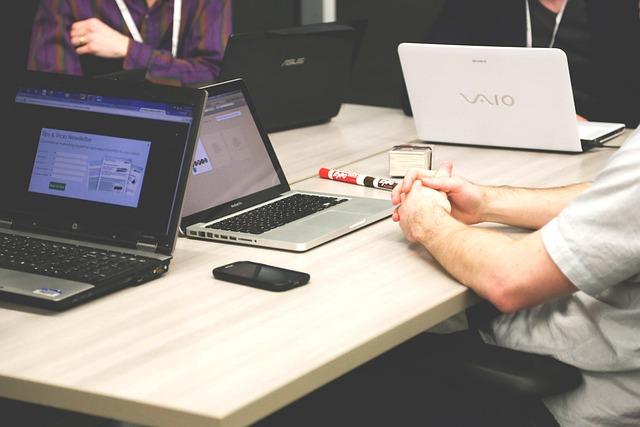在现代社会,手机已经成为我们工作和生活中不可或缺的工具。尤其是在进行演示、报告或教学等活动时,手机上的PPT投屏功能显得尤为重要。本文将详细介绍如何在手机上进行PPT投屏,以及一些实用的投屏技巧。
一、手机PPT投屏的方法
1.使用有线连接
(1)准备一根Type-C转HDMI线或MicroUSB转HDMI线,确保线的质量良好。
(2)将手机与电视或投影仪的HDMI接口连接。
(3)打开手机的设置,找到更多连接或其他连接选项,点击进入。
(4)在更多连接或其他连接页面,找到HDMI输出选项,点击进入。
(5)选择镜像或扩展模式,根据实际需求选择。
(6)此时,手机屏幕会显示在电视或投影仪上,打开PPT文件即可进行投屏。
2.使用无线连接
(1)确保手机和电视/投影仪处于同一网络环境。
(2)在手机上打开设置,找到更多连接或其他连接选项。
(3)在更多连接或其他连接页面,找到无线显示或无线投屏选项。
(4)打开电视或投影仪的无线投屏功能,根据设备品牌和型号,操作方式可能略有不同。
(5)在手机上选择已开启无线投屏功能的设备,进行连接。
(6)连接成功后,手机屏幕会显示在电视或投影仪上,打开PPT文件即可进行投屏。
二、手机PPT投屏技巧
1.提前测试
在进行重要演讲或教学活动前,务必提前测试手机与电视/投影仪的连接是否正常,确保投屏效果达到预期。
2.选择合适的投屏模式
根据实际需求,选择合适的投屏模式。例如,在演讲或教学过程中,可以选择镜像模式,使手机屏幕与电视/投影仪显示内容一致;在观看视频或图片时,可以选择扩展模式,实现双屏显示。
3.调整分辨率和亮度
在投屏过程中,根据电视/投影仪的显示效果,适当调整手机的分辨率和亮度,以获得更好的观看体验。
4.使用第三方应用
如果手机自带投屏功能无法满足需求,可以尝试使用第三方投屏应用,如乐播投屏、华为云投屏等。这些应用通常具有更多功能,如自定义投屏内容、画笔标注等。
5.保持网络稳定
在使用无线投屏时,保持网络稳定至关重要。确保手机和电视/投影仪处于同一网络环境,并尽量避免网络波动。
总结
手机PPT投屏功能为我们的工作和生活带来了诸多便利。通过本文的介绍,相信您已经掌握了如何在手机上进行PPT投屏的方法和技巧。在实际应用中,还需根据具体需求进行调整,以确保投屏效果达到最佳。希望本文能为您提供帮助,祝您在使用手机PPT投屏时一切顺利!